Cómo ver archivos de video locales en su Chromecast

El Chromecast de Google funciona bien para transmitir videos de YouTube, Netflix y otros servicios en línea. Pero no hay una manera obvia de transmitir archivos de video locales desde su computadora a su televisor a través del Chromecast.
Todas las opciones a continuación requieren el navegador web Chrome. VLC puede transmitir a un Chromecast, pero esta función es actualmente inestable y solo está disponible en compilaciones experimentales de VLC.
Rápido y fácil: Videostream para Google Chromecast
RELACIONADO: Cómo transmitir desde VLC a tu Chromecast
Estamos impresionados con Videostream para Google Chromecast. Es una aplicación de Chrome y puedes usarla gratis. Tendrá que pagar $ 0,99 si quiere soporte para la lista de reproducción, pero todo lo demás es gratis en este momento.
Instálelo desde Chrome Web Store y ejecútelo. Después de hacerlo, podrá elegir un archivo de video local en su computadora y seleccionar el Chromecast al que desea transmitir. Tu Chromecast transmitirá el video desde tu computadora sin los problemas gráficos y el tartamudeo que se produce al usar la función de conversión de pestañas.
MP4 es el tipo de archivo más eficiente que puedes usar, ya que es compatible con el Chromecast nativo. Pero Videostream actualmente es compatible con prácticamente cualquier tipo de archivo multimedia. Si es necesario, Videostream transcodificará automáticamente el archivo mientras lo transmite a su Chromecast.
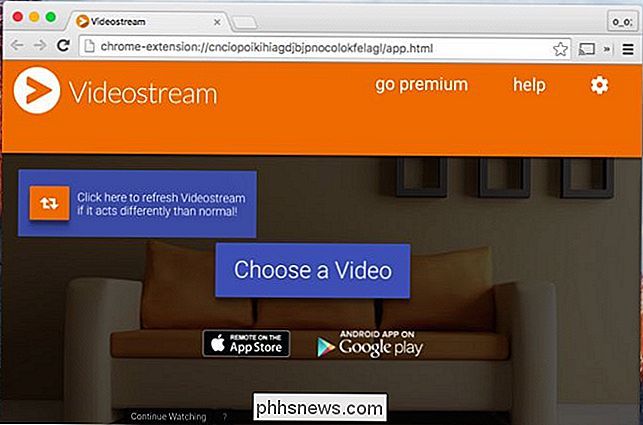
Se requiere más configuración: El servidor multimedia Plex
RELACIONADO: Cómo transmitir videos desde el servidor multimedia Plex a su Chromecast
El servidor de medios Plex ha integrado el soporte de Chromecast. Plex es una popular solución de servidor de medios que necesitarás instalar en una de tus computadoras. Después de hacerlo, puede acceder desde todos sus otros dispositivos. Plex tiene aplicaciones para una amplia variedad de dispositivos, desde teléfonos móviles y consolas de videojuegos hasta Apple TV y Roku.
Si tienes un Chromecast, puedes abrir la aplicación web Plex en Chrome y podrás " lanza videos y otros archivos multimedia directamente a tu Chromecast. Su Chromecast transmitirá los medios desde su servidor de medios Plex. Consulte nuestra guía para obtener más información sobre cómo configurar todo si necesita un paso a paso.
Si solo quiere ver algunos videos de vez en cuando, Videostream hace lo mismo sin ningún proceso de configuración. Pero, si desea configurar un servidor de medios doméstico completo, Plex funcionará para usted.
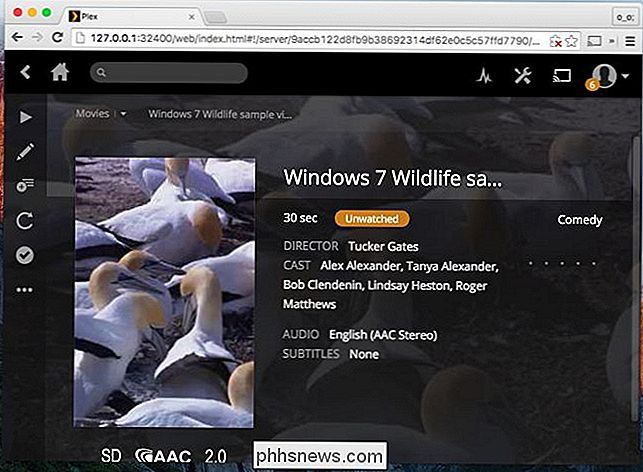
No recomendado: ficha del navegador o transmisión de escritorio completa
RELACIONADO: Refleje la pantalla de su computadora en su TV con Chromecast de Google
En un apuro, podría hacer esto con las funciones incluidas con la extensión de Google Cast para Chrome. Arrastre y suelte un tipo de archivo de video compatible con Chrome, como un archivo MP4, en la ventana del navegador Chrome y Chrome puede reproducir ese archivo de video en una pestaña. Haga clic en el ícono de la extensión Google Cast, seleccione su Chromecast y puede Chromecast la pestaña actual y el video que se reproduce en ella.
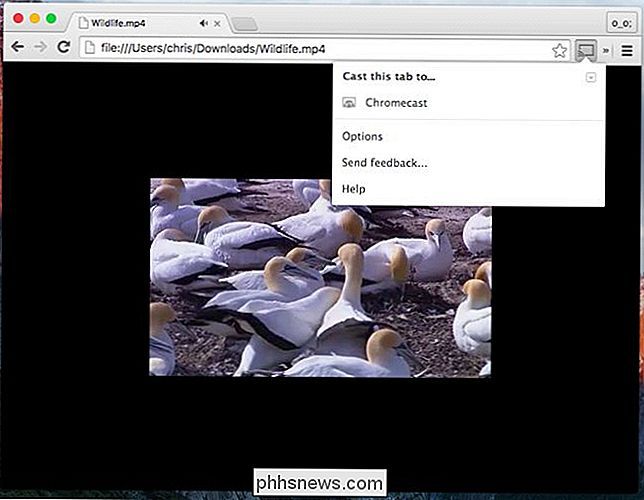
También puede reproducir el video en otra aplicación en su escritorio, como VLC u otro reproductor multimedia. Haga clic en el icono de Google Cast en Chrome, haga clic en el ícono de abajo junto a su Chromecast y seleccione "Transmitir todo el escritorio". Haz que el video pase a pantalla completa y se transmitirá a tu Chromecast.
Estos métodos pueden funcionar, pero probablemente no quieras usarlos. El video no será tan fluido y nítido como si estuviera transmitiendo de la manera habitual.
Evidentemente, el Chromecast no proporciona ninguna forma de conectar una unidad USB y reproducir archivos locales, por lo que estás atascado transmitiéndolos por secuencias. la red Videostream y Plex se aprovechan de esto y configuran una de sus computadoras para que funcione como un servidor de medios del cual el Chromecast solo transmite el archivo de video. Es por eso que son mucho más eficientes que la transmisión de pestañas y escritorio, lo que requiere que su computadora grabe la pantalla, codifique un video y lo transmita a su dispositivo sobre la marcha.
Crédito de la imagen: iannnnn en Flickr

Cómo maximizar la vida útil de la batería en su iPad, iPhone o iPod Touch
Así que tiene un nuevo dispositivo Apple brillante, pero es tan adicto que la batería se está agotando demasiado pronto, lo que necesita es un par de consejos para mantener la batería en funcionamiento el mayor tiempo posible, y los tenemos aquí. Muchos de estos consejos van a tener sentido común, y no serán una sorpresa para los lectores más geek, pero ahora tendrás un artículo que puedes enviar a tus amigos y familiares menos geek cuando te pregunten cómo mejorar la duración de la batería.

Cómo administrar particiones en Windows sin descargar ningún otro software
Existen muchos administradores de particiones de terceros para Windows, pero ¿sabía que Windows incluye los propios? Microsoft hizo un buen trabajo ocultando la herramienta de Administración de discos, pero está allí. RELACIONADO: Principiante Geek: Explicación de las particiones de los discos duros Puede usar la herramienta Administración de discos para cambiar el tamaño, crear, eliminar y formatear particiones y volúmenes, así como cambiar sus letras de unidad, todo sin descargar ni pagar ningún otro software.



